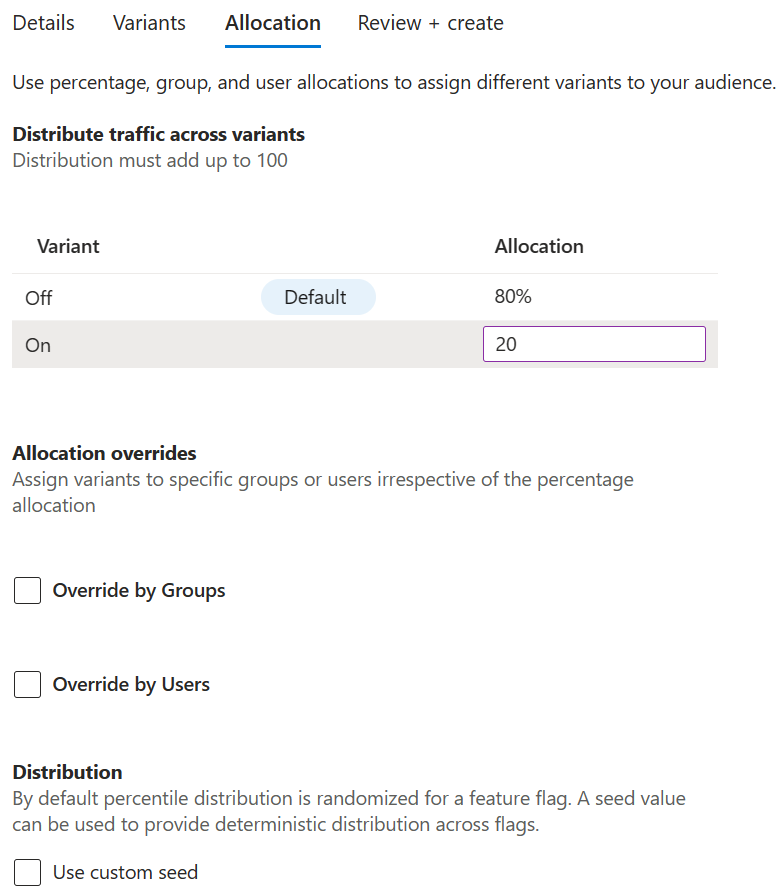Hızlı Başlangıç: Azure Uygulaması Yapılandırmasında özellik bayraklarını yönetme
Azure Uygulaması Yapılandırması, bir işlevi etkinleştirmek veya devre dışı bırakmak için kullanabileceğiniz özellik bayraklarını ve özellik bayrağının birden çok varyasyona izin veren değişken özellik bayraklarını (önizleme) içerir.
Azure portalındaki Özellik yöneticisi, uygulamalarınızda kullandığınız özellik bayraklarını ve değişken özellik bayraklarını oluşturmaya ve yönetmeye yönelik bir kullanıcı arabirimi sağlar.
Önkoşullar
- Etkin aboneliği olan bir Azure hesabı. Ücretsiz bir tane oluşturun.
- bir Uygulama Yapılandırması mağazası. Mağaza oluşturma.
Özellik bayrağı oluşturma
Aşağıdaki adımları izleyerek yeni bir özellik bayrağı ekleyin.
Azure portalında Azure Uygulaması Yapılandırma deponuzu açın ve İşlemler menüsünden Özellik yöneticisi>Oluştur'u seçin. Ardından Özellik bayrağı'ı seçin.

Oluştur'un altında aşağıdaki bilgileri seçin veya girin:
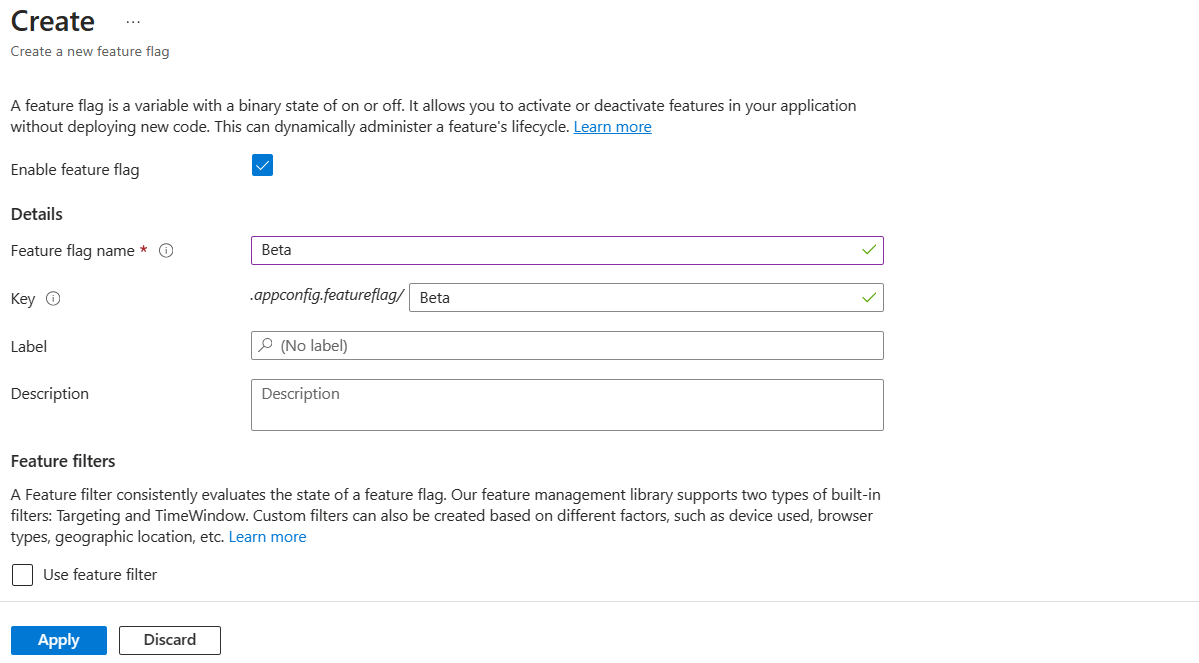
Ayar Örnek değer Açıklama Özellik bayrağını etkinleştir Kutu işaretli Bu seçenek, oluşturma sırasında özellik bayrağını etkinleştirir. Bu kutuyu işaretsiz bırakırsanız, yeni özellik bayrağının yapılandırması kaydedilir ancak yeni özellik bayrağı devre dışı kalır. Özellik bayrağı adı Beta Özellik bayrağı adı, kodunuzdaki bayrağına başvurmak için kullandığınız addır. Bir uygulama içinde benzersiz olmalıdır. Anahtar Beta Uygulamanıza yüklenen özellik bayraklarını filtrelemek için anahtarını kullanabilirsiniz. Anahtar varsayılan olarak özellik bayrağı adından oluşturulur, ancak özellik bayraklarınızı gruplandırmak için bir önek veya ad alanı da ekleyebilirsiniz; örneğin, .appconfig.featureflag/myapp/Beta. Etiket Boş bırakın Etiketleri kullanarak aynı anahtar için farklı özellik bayrakları oluşturabilir ve etikete göre uygulamanıza yüklenen filtre bayraklarını kullanabilirsiniz. Varsayılan olarak, özellik bayrağının etiketi yoktur. Açıklama Boş bırakın Özellik bayrağınız için boş bırakın veya bir açıklama girin. Özellik filtreyi kullanma Kutu işaretsiz Özellik filtresi kutusunu işaretsiz bırakın. Özellik filtreleri hakkında daha fazla bilgi edinmek için Koşullu özellik bayraklarını etkinleştirmek için özellik filtrelerini kullanma ve Hedeflenen hedef kitleler için aşamalı özellik dağıtımını etkinleştirme'yi ziyaret edin. Özellik bayrağını oluşturmak için Uygula'yı seçin.
Değişken özellik bayrağı oluşturma (önizleme)
Azure portalında Azure Uygulaması Yapılandırma deponuzu açıp İşlemler menüsünden Özellik yöneticisi>Oluştur'u seçerek yeni bir değişken özellik bayrağı (önizleme) ekleyin. Ardından Değişken özellik bayrağı (Önizleme) seçeneğini belirleyin.

Temel bilgileri yapılandırma
Ayrıntılar sekmelerinde aşağıdaki bilgileri seçin veya girin:
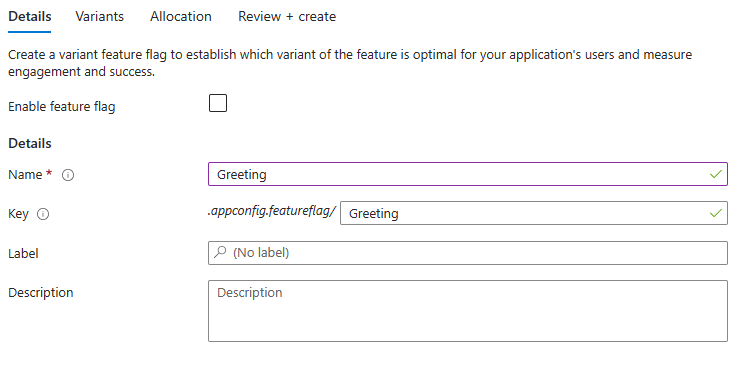
| Ayar | Örnek değer | Açıklama |
|---|---|---|
| Özellik bayrağını etkinleştir | Kutu işaretli | Bu seçenek, oluşturma sırasında özellik bayrağını etkinleştirir. Bu kutuyu işaretsiz bırakırsanız, yeni özellik bayrağının yapılandırması kaydedilir ancak yeni özellik bayrağı devre dışı kalır. |
| Ad | Selamlama | Özellik bayrağı adı, kodunuzdaki bayrağına başvurmak için kullandığınız addır. Bir uygulama içinde benzersiz olmalıdır. |
| Anahtar | Selamlama | Uygulamanıza yüklenen özellik bayraklarını filtrelemek için anahtarını kullanabilirsiniz. Anahtar varsayılan olarak özellik bayrağı adından oluşturulur, ancak özellik bayraklarınızı gruplandırmak için bir önek veya ad alanı da ekleyebilirsiniz; örneğin, .appconfig.featureflag/myapp/Greeting. |
| Etiket | Boş bırakın | Etiketleri kullanarak aynı anahtar için farklı özellik bayrakları oluşturabilir ve etikete göre uygulamanıza yüklenen filtre bayraklarını kullanabilirsiniz. Varsayılan olarak, özellik bayrağının etiketi yoktur. |
| Açıklama | Boş bırakın | Özellik bayrağınız için boş bırakın veya bir açıklama girin. |
Değişken eklemek için İleri'yi> seçin.
Çeşitlemeler ekleme
Çeşitlemeler sekmesinde aşağıdaki bilgileri seçin veya girin.
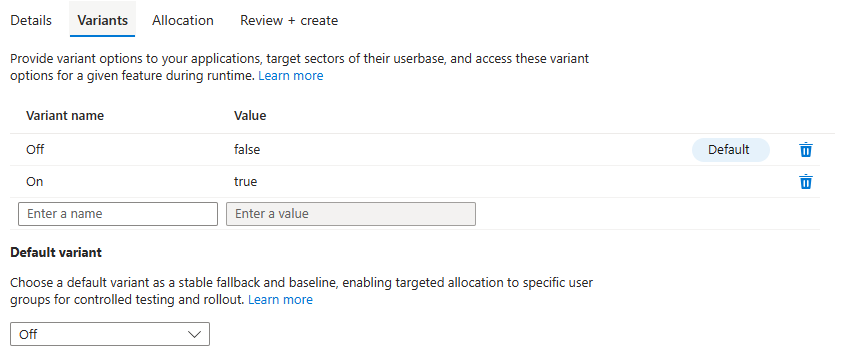
| Ayar | Örnek değer | Açıklama |
|---|---|---|
| Değişken adı | Kapalı ve Açık | Varsayılan olarak iki çeşit eklenir. Bunları güncelleştirin veya yeni bir değişken için bir ad girin. Değişken adları bir özellik bayrağı içinde benzersiz olmalıdır. |
| Value | false & true | Her değişken için bir değer sağlayın. Değer bir dize, sayı, boole veya yapılandırma nesnesi olabilir. JSON düzenleyicisindeki değeri düzenlemek için Değeri çok satırlı olarak düzenle'yi seçebilirsiniz. |
| Varsayılan değişken | Kapalı | Açılan listeden varsayılan çeşitlemeyi seçin. Bir hedef kitleye değişken atanmadığında veya özellik bayrağı devre dışı bırakıldığında özellik bayrağı varsayılan değişkenini döndürür. Belirlenen varsayılan değişkenin yanında Varsayılan sözcüğü görüntülenir. |
Ayırma ayarlarına erişmek için İleri'yi > seçin.
Trafiği ayırma
Ayırma sekmesinde aşağıdaki bilgileri seçin veya girin:
Trafiği her bir değişkene dağıtarak tam olarak %100'e kadar ekleyin.
İsteğe bağlı olarak, belirli gruplara veya kullanıcılara çeşitleme atamak üzere Gruplara Göre Geçersiz Kıl ve Kullanıcılara Göre Geçersiz Kıl seçeneklerini belirleyin. Bu seçenekler varsayılan olarak devre dışıdır.
Dağıtım'ın altında İsteğe bağlı olarak Özel tohum kullan'ı seçin ve yeni bir tohum değeri olarak boş bir dize sağlayın. Birden çok özellik bayrağında ortak bir tohum kullanmak, aynı kullanıcının aynı yüzdebirlik dilime ayrılmasını sağlar. Aynı anda birden çok özellik bayrağı dağıttığınızda ve hedef kitlenizin her kesimi için tutarlı bir deneyim sağlamak istediğinizde kullanışlıdır. Özel bir tohum belirtilmezse, özellik adına göre varsayılan bir tohum kullanılır.
Yeni değişken özellik bayrağınızın özetini görmek için Gözden geçir + oluştur'u seçin ve ardından işleminizi sonlandırmak için Oluştur'u seçin. Bildirim, yeni özellik bayrağının başarıyla oluşturulduğunu gösterir.
Özellik bayraklarını düzenleme
Özellik bayrağını veya değişken özellik bayrağını güncelleştirmek için:
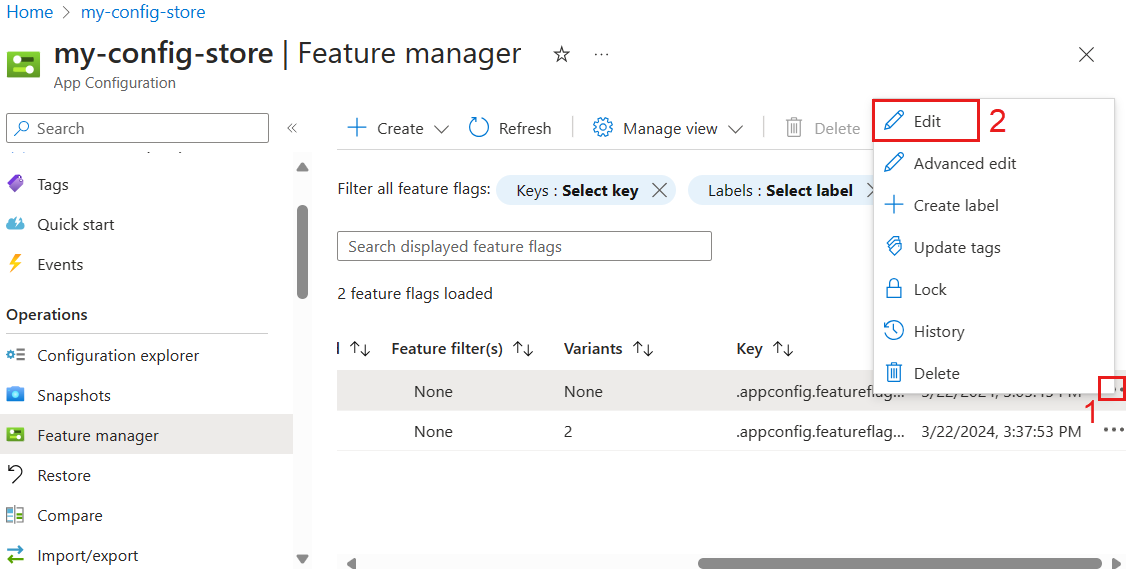
İşlemler menüsünden Özellik yöneticisi'ni seçin.
Değiştirmek istediğiniz özellik bayrağının veya değişken özellik bayrağının sağ ucuna geçin ve Diğer eylemler üç noktasını (...) seçin. Bu menüden bayrağı düzenleyebilir, kilitleyebilir veya kilidini açabilir, etiket oluşturabilir, etiketleri güncelleştirebilir, geçmişi gözden geçirebilir veya bayrağı silebilirsiniz.
Düzenle'yi seçin ve bayrağı güncelleştirin.
İsteğe bağlı olarak Etkin iki durumlu düğmesini açarak veya kapatarak özellik bayrağının durumunu değiştirin.
Görünümleri yönetme
Özellik yöneticisi menüsünde, Azure Uygulaması Yapılandırmasında depolanan özellik bayrakları ve değişken özellik bayrakları görüntülenir. Görünümü yönet'i seçerek Azure portalında Özellik yöneticisi görünümünü değiştirebilirsiniz.
Ayarlar, Daha fazla yükle eyleminde kaç özellik bayrağının yüklendiğini seçmenize olanak tanır. Daha fazla yükle yalnızca 200'den fazla özellik bayrağı varsa görünür.
Sütunları Düzenle, sütun eklemenize veya kaldırmanıza ve sütun sırasını değiştirmenize olanak tanır.
Özellik yöneticisi ile oluşturulan özellik bayrakları normal anahtar değerleri olarak depolanır. Özel ön ek .appconfig.featureflag/ ve içerik türü application/vnd.microsoft.appconfig.ff+json;charset=utf-8ile tutulurlar. Yapılandırma gezgininde özellik bayraklarının temel anahtar değerlerini görüntülemek için aşağıdaki adımları izleyin.
İşlemler menüsünde Yapılandırma gezginini açın, ardından Görünümü> yönet Ayarlar'i seçin.
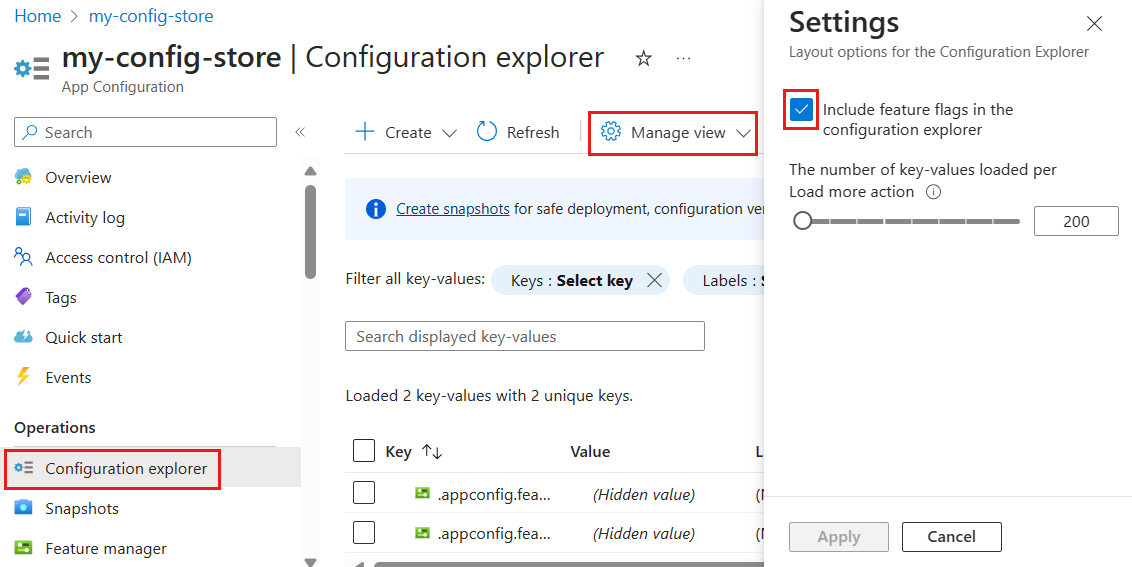
Yapılandırma gezgininde Özellik bayraklarını ekle'yi ve Uygula'yı seçin.